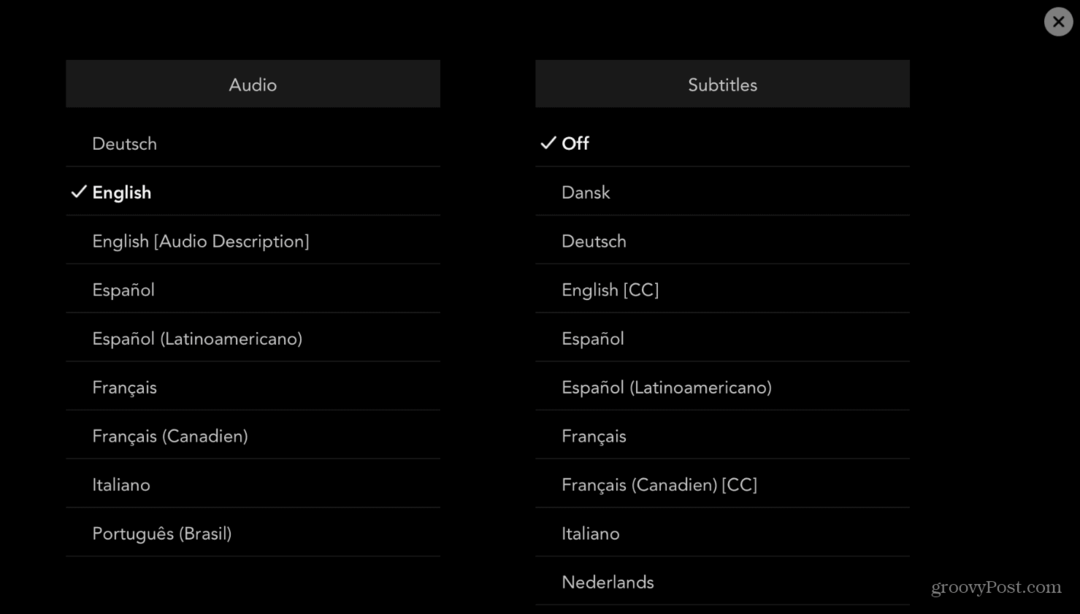Sist oppdatert den
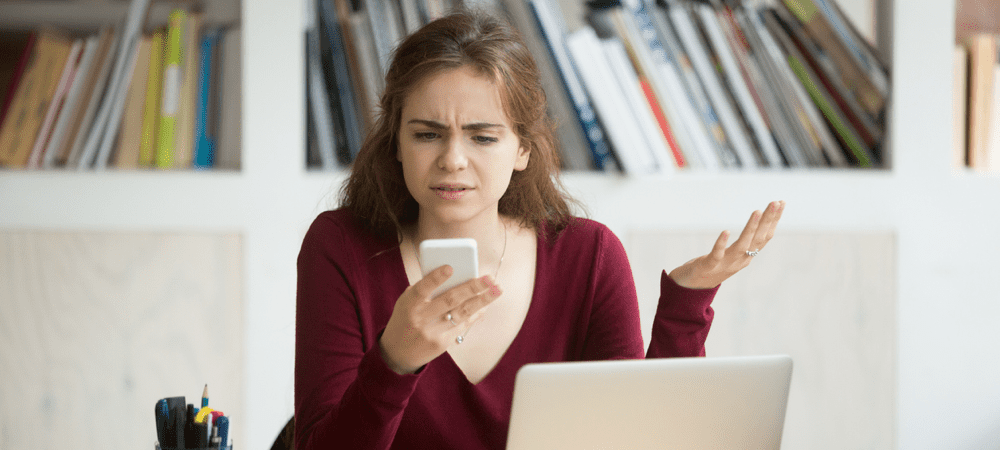
Lei av forstyrrende samtaler som filtreres gjennom til din iPhone? Lær hvordan du blokkerer ingen anrops-ID-anrop på en iPhone med disse effektive metodene.
De fleste av oss har telefonene med oss uansett hvor vi går, men det er noen ulemper.
Å ha telefonen med deg betyr at det kan være vanskelig å unnslippe uønskede anrop. Plagsomme innringere vil ofte blokkere nummeret sitt i håp om at du vil svare av nysgjerrighet. Ingen anrops-ID-anrop kommer sjelden fra noen vi ønsker å snakke med.
Den gode nyheten er at det er mulig å stoppe disse samtalene fra å komme gjennom. Hvis du vil vite hvordan du blokkerer ingen anrops-ID-anrop på en iPhone, følg guiden vår nedenfor.
Hvordan stille ukjente oppringere på iPhone
Den beste måten å stoppe anrop fra innringere uten anrops-ID på en iPhone, er å dempe dem. Anrop blir omdirigert til talepost, så hvis en samtale haster, vil folk fortsatt kunne legge igjen en melding.
Dette er en utmerket måte å sikre at du ikke blir forstyrret av ukjente anrop, men det lar deg fortsatt se om du har hatt noen anrop uten anrops-ID.
Slik slår du av ukjente oppringere på iPhone:
- Åpne Innstillinger app på din iPhone.
- Rull ned og trykk på Telefon.
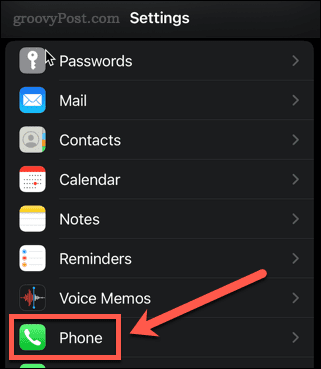
- Rull ned igjen og trykk på Stille ukjente innringere.
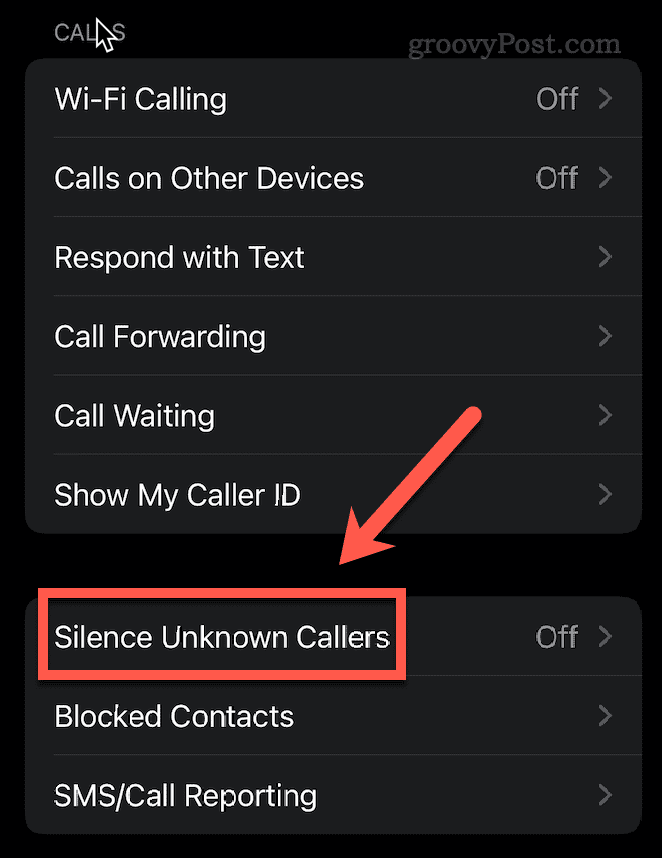
- Vri bryteren for å aktivere Stille ukjente innringere trekk.
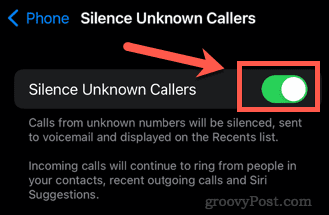
Anrop fra ukjente innringere vil gå rett til talepost, men vil fortsatt vises i listen over nylige anrop. Dette inkluderer både ingen anrops-ID-numre og numre som har en anrops-ID, men som ikke er i kontaktene dine.
Numre du nylig har ringt vil fortsatt komme gjennom, selv om de ikke er i kontaktene dine.
Slik blokkerer du ingen anrops-ID-anrop på iPhone
En annen måte å blokkere ingen anrops-ID på iPhone er å bruke Ikke forstyrr-modus. Dette lar deg sikre at når denne modusen er slått på, er de eneste anropene du mottar fra personer i kontaktene dine.
Slik fungerer det:
- Start Innstillinger app på din iPhone.
- Rull ned og trykk på Fokus.
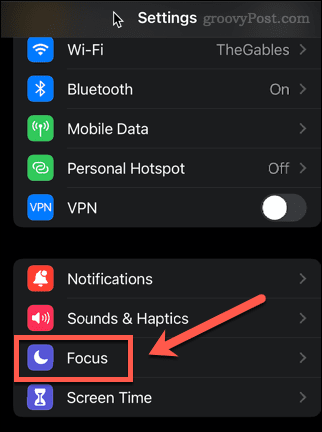
- Velg et fokus fra listen, eller trykk på plussikonet for å opprette et nytt.
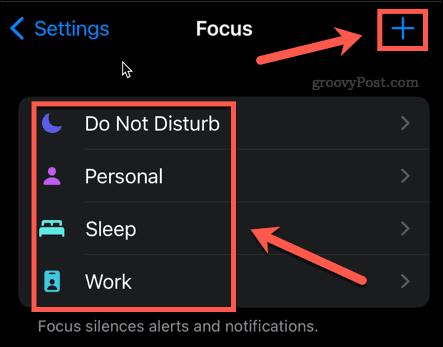
- Trykk på Mennesker under Tillatte varsler.
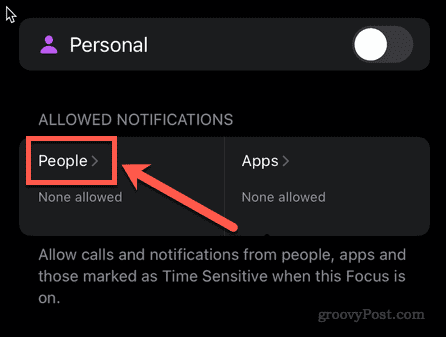
- Trykk på Anrop fra.
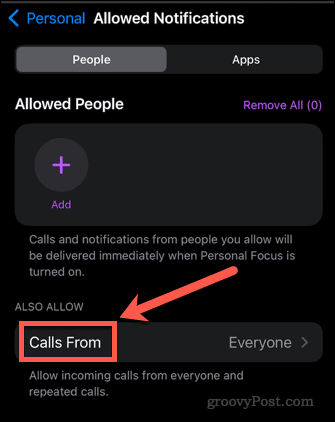
- Plukke ut Alle kontakter.
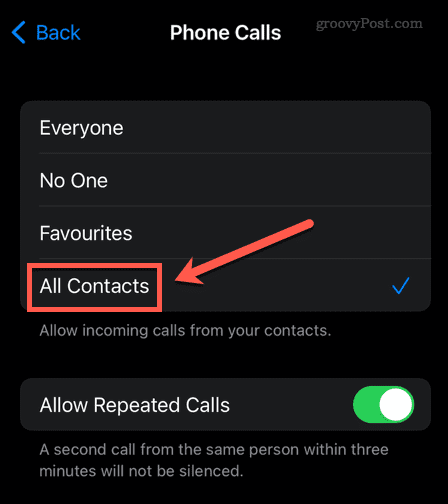
- For å slå på disse innstillingene, sveip ned fra øverste høyre hjørne av telefonen for å få tilgang til kontrollpanelet.
- Trykk på Fokus.
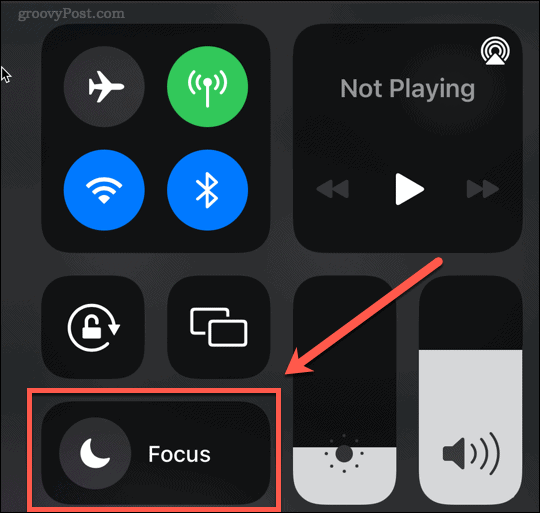
- Trykk på fokuset du nettopp satte opp.
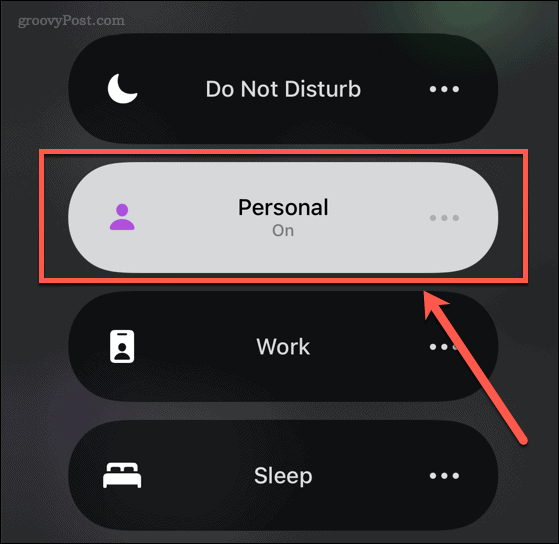
De eneste anropene du vil motta nå vil være fra personer i kontaktlisten din.
Bruke en falsk kontakt uten anrops-ID på en iPhone
Hvis du ser andre steder på internett, kan du finne noen forslag for å sette opp en kontakt som heter «Ingen anrops-ID» med et telefonnummer som består av nuller. Teorien er at ved å blokkere denne spesifikke kontakten, vil den også blokkere ekte ingen anrops-ID-anrop.
Dessverre, dette fungerer egentlig ikke. Ingen anrops-ID-anrop vil ofte fortsatt komme gjennom som normalt med denne metoden. Hvis du vil stoppe ingen anrops-ID-anrop, følg trinnene vi har skissert ovenfor i stedet.
Hold deg beskyttet mot forstyrrende samtaler
Hvis du er lei av plagsomme samtaler, bør trinnene ovenfor hjelpe deg med å stille og stoppe ingen anrops-ID-anrop på en iPhone. Det vil imidlertid ikke stoppe alle plagsomme anrop – noen ondsinnede anrop vil komme fra numre med anrops-ID slått på.
Hvis det er tilfelle, er det enkelt blokkere en kontakt på din iPhone slik at de ikke kan ringe deg igjen. Hvis du fortsetter å få ondsinnede anrop, lærer du hvordan ta opp telefonsamtaler på iPhone kan gi deg nyttige bevis dersom du skulle trenge det.
Slik finner du din Windows 11-produktnøkkel
Hvis du trenger å overføre Windows 11-produktnøkkelen eller bare trenger den for å gjøre en ren installasjon av operativsystemet,...
Slik sletter du Google Chrome-buffer, informasjonskapsler og nettleserlogg
Chrome gjør en utmerket jobb med å lagre nettleserloggen, bufferen og informasjonskapslene for å optimalisere nettleserens ytelse på nettet. Slik gjør hun...
Prismatching i butikk: Slik får du nettpriser mens du handler i butikken
Å kjøpe i butikk betyr ikke at du må betale høyere priser. Takket være prismatchingsgarantier kan du få online rabatter mens du handler i...
Slik gir du et Disney Plus-abonnement med et digitalt gavekort
Hvis du har likt Disney Plus og ønsker å dele det med andre, kan du kjøpe et Disney+ gaveabonnement for...